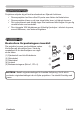ViewSonic ® PJL9371 XGA LCD Projector - User Guide - Guide de l’utilisateur - Bedienungsanleitung - Guía del usuario - Guida dell’utente - Guia do usuário - Användarhandbok - Käyttöopas - Руководство пользователя - 使用手冊 (繁體) - 使用手冊 (簡體) - 사용자 안내서 Model No.
Godkännandeinformation FCC-deklaration Denna enhet efterlever del 15 i FCC-bestämmelserna. Användningen är underkastad följande två omständigheter: (1) denna enhet får inte orsaka skadlig interferens, och (2) denna enhet måste acceptera all interferens som tas emot, inklusive interferens som kan orsaka bristfällig funktion. Den här utrustningen har testats och funnits följa de begränsningar som gäller för en Klass B digitalt tillbehör, enligt avsnitt 15 i FCC-reglerna.
Viktiga säkerhetsföreskrifter 1. Läs dessa föreskrifter. 2. Behåll dessa föreskrifter. 3. Följ alla varningar. 4. Följ alla föreskrifter. 5. Använd inte produkten i närhet till vatten. Varning: för att minska risken för brand eller elektrisk stöt ska du undvika att utsätta apparaten för regn och fukt. 6. Rengör endast med torr trasa. 7. Täck inte över några öppningar. Installera enligt tillverkarens föreskrifter. 8. Installera inte i närhet av värmekällor som t.ex.
Deklaration om RoHS-efterlevnad Denna produkt har utformats och tillverkats i efterlevnad med direktiv 2002/95/EC från det europeiska parlamentet och rådet om restriktion av användning av vissa farliga substanser i elektrisk och elektronisk utrustning (RoHS-direktiv) och har bedömts efterleva de maximala koncentrationsvärden som utfärdats av TAC (European Technical Adaptation Committee) enligt nedan: Föreslagen maximal koncentration Faktisk koncentration Bly (Pb) 0.1% < 0.1% Kvicksilver (Hg) 0.
Ta copyrightt på information © © Copyright ViewSonic Corporation, 2009. Alla rättigheter förbehålles. Apple, Mac och ADB är registrerade varumärken för Apple Inc. Microsoft, Windows, Windows NT, och Windows-logotyper är registrerade varumärken för Microsoft Corporation i USA och andra länder. ViewSonic, logotyperna med de tre fåglarna och OnView är registrerade varumärken för ViewSonic Corporation. VESA och SVGA är registrerade varumärken för Video Electronics Standards Association.
Projektor PJL9371 Bruksanvisningens (detaljerad) Funktionsguide Tack för att du har köpt denna projektor. VARNING ►Före användandet av denna produkt, se till att ha läst igenom alla manualer för produkten. Se till att du läser “Säkerhetsföreskrifter” först. Efter att du läst dem, håll denna information på säker plats för framtida bruk. Om denna manual Flera symboler används i denna manual. Symbolernas betydelser beskrivs nedan.
Innehåll Innehåll Om denna manual. . . . . . . . . . . 1 Innehåll. . . . . . . . . . . . . . . . . . . 2 Projektorfunktioner . . . . . . . . . 3 Förberedelser. . . . . . . . . . . . . . 3 Kontrollera förpackningens innehåll. . . . 3 Artikelnamn . . . . . . . . . . . . . . . 4 Projektor. . . . . . . . . . . . . . . . . . . . . . . 4 Kontrollpanel. . . . . . . . . . . . . . . . . . . . 5 Baksidespanel. . . . . . . . . . . . . . . . . . .
Projektorfunktioner / Förberedelser Projektorfunktioner Projektorn erbjuder dig ett brett användande av följande funktioner. ü D enna projektor har flera olika I/O-portar som täcker de flesta behov. ü D enna projektor klarar av att visa stora bilder även i ett trångt utrymme. ü D et nya systemet med dubbla lager filter beräknas hålla längre och ger dig mindre besvär med underhåll.
Artikelnamn Artikelnamn Projektor (1) Lamplucka Lampan sitter innanför. (2) Zoom/fokusringskydd (3) Fokusring (4) Zoomring (5) Manöverpanel (6) Höjdjusterknappar (x 2) (7) Höjdjusterfötter (x 2) (8) Fjärrsensor (9) Lins (10) L uftintag (11) Filterlucka Luftfilter och luftintag sitter innanför.
Artikelnamn Kontrollpanel (6) (7) (1) STANDBY/ON-knapp (2) INPUT-knapp (3) M ENU-knapp Den består av en fyrdelad markörknapp.
Artikelnamn Fjärrkontroll (1) VIDEO-knapp (2) COMPUTER-knapp (3) SEARCH-knapp (4) STANDBY/ON-knapp (5) ASPECT-knapp (6) AUTO-knapp (7) BLANK-knapp (8) MAGNIFY - ON-knapp (9) MAGNIFY - OFF-knapp (10) MY SOURCE/DOC.
Ställa in Ställa in Installera projektorn i enlighet med den miljö och det sätt som projektorn kommer att användas i. Uppställning Se bilderna och tabellerna nedan för att avgöra skärmens storlek och projiceringsavstånd. De värden som anges i tabellen är uträknade för en helbildsskärm: 1024×768.
Ställa in Uppställning (fortsättn.) VARNING ►Placera projektorn i ett stabilt, horisontellt läge. Om projektorn faller eller välts, kan detta orsaka personskada och/eller skada på projektorn. Att använda en skadad projektor kan sedan resultera i brand- och/eller elstötar. • Placera inte projektorn på en ostadig, lutande eller vibrerande yta såsom ett rangligt eller lutande ställ. • Placera inte projektorn på sidan eller stående på fronten eller baksidan.
Ställa in Ansluta dina enheter Se till att du läser manualerna för enheterna innan du ansluter dem till projektorn. Se till att alla enheter är lämpliga att anslutas till denna produkt, och förbered kablarna som krävs för anslutningen. Se de följande illustrationerna för att ansluta dem. Monitor Dator AUDIO OUT RGB IN RGB OUT AUDIO OUT RGB OUT RS-232C Fjärrkontroll med laser och sladd (tillval) LASER INDICATOR STANDBY/ON VIDEO RGB MY SOURCE/ DOC.
Ställa in Ansluta dina enheter (fortsättn.) NOTERA • Se till att du läser manualerna för enheterna innan du ansluter dem till projektorn, och se till att alla enheter är lämpliga att anslutas till denna produkt. Innan du ansluter till en PC, kontrollera signalnivå, signaltiming och upplösning. - Vissa signaler kan behöva en adapter för att ledas in i denna projektor. - Vissa PC:s har flera skärmvisningslägen, vilka kan omfatta vissa signaler som inte stöds av denna projektor.
Ställa in Ansluta strömförsörjningen i strömsladdens kontakt till AC IN 1. Sätt (AC-ingång) på projektorn. in strömsladdens stickkontakt i 2. Sätt uttaget. Inom ett par sekunder från det att nätsladden anslutits kommer POWERindikatorn att tändas med ett fast orange ljus. Kom ihåg att när funktionen DIREKT PÅ är aktiverad kommer anslutning av nätsladden att slå på projektorn.
Fjärrkontroll Fjärrkontroll Sätta i batterier Sätt i batterierna i fjärrkontrollen innan du använder den. Om fjärrkontrollen börjar fungera dåligt, börja med att byta ut batterierna. Om du inte använder fjärrkontrollen under en längre period, ta ut batterierna ur fjärrkontrollen och lagra dem på en säker plats. Ta bort batteriluckan genom att fatta 1 2 3 tag i dess hakdel. Sätt i två AA-batterier (HITACHI MAXELL, Art. nr. LR6 eller R6P) med deras plusoch minuspoler rättvända såsom visas på fjärrkontrollen.
Fjärrkontroll Ändra fjärrkontrollens signalfrekvens Den medföljande fjärrkontrollen har två möjliga signalfrekvenser, Läge 1:NORMAL and Läge 2:HÖG. Om fjärrkontrollen inte fungerar korrekt, försök att ändra signalfrekvensen. För att ställa in läget, håll de två knapparna som anges nedan, (2) samtidigt intryckta i ungefär tre sekunder. (1) Sätt till Läge 1:NORMAL... VOLUME- - och RESETknapparna (2) Sätt till Läge 2:HÖG... MAGNIFY OFF- och ESCknapparna VIDEO ASPECT MAGNIFY ON MY SOURCE/ COMPUTER DOC.
Ström på/av Ström på/av STANDBY/ON-knapp POWER-indikator Sätta på strömmen 1. 2. STANDBY/ON INPUT MENU SECURITY LAMP Se till att strömsladden är stadigt och korrekt ansluten till projektorn och uttaget. Se till att POWER-indikatorn lyser orange. Ta sedan av linsskyddet. TEMP POWER MY SOURCE/ COMPUTER DOC.CAMERA VIDEO VIDEO ASPECT 3. MY SOURCE/ COMPUTER DOC.CAMERA AUTO SEARCH Tryck på STANDBY/ON-knappen på projektorn eller fjärrkontrollen.
Använda Använda Justera volymen VOLUME+/- -knappar 1. Använd VOLUME+/- -knapparna för att justera volymen. En dialog visas på skärmen som hjälper dig att justera volymen. Även om du inte gör någonting försvinner dialogen automatiskt efter några sekunder. ● När i har valts som aktuell bildingångsport, är volyminställningen inaktiverad. Se LJUDKÄLLA under LJUDmenyn. ● När projektorn är i vänteläge, kan volymen justeras om inte är vald till AUDIO UT VÄNTA och NORMAL är vald till VÄNTLÄGE i menyn INSTÄLL.
Använda Välja en ingångssignal (fortsättn.) på COMPUTER-knappen på fjärrkontrollen. 1. Tryck Varje gång du trycker på knappen, växlar projektorn från COMPUTER-knapp aktuell port till en ny ingångsport enligt nedan. VIDEO COMPUTER IN 1 COMPUTER IN 2 ASPECT MAGNIFY MY SOURCE/ COMPUTER DOC.CAMERA AUTO FREEZE ON ● När PÅ är valt under AUTOSÖK i OPTION-menyn, kommer projektorn att fortsätta att kontrollera portarna i sekvens tills en insignal detekteras.
Använda Söka efter en ingångssignal SEARCH-knapp på SEARCH-knappen på fjärrkontrollen. 1. Tryck Projektorn börjar kontrollera sina ingångsportar enligt nedan VIDEO ASPECT för att söka av insignalerna. När en insignal hittas, stoppar projektorn sökningen och visar bilden. Om ingen signal hittas, återgår projektorn till tillståndet som gällde före detta moment. MAGNIFY MY SOURCE/ COMPUTER DOC.
Använda Justera projektorn i höjdled När platsen där projektorn ska placeras är något ojämn åt vänster eller höger, använd höjdjusteringsfötterna för att ställa projektorn horisontellt. Genom att använda fötterna kan du också luta projektorn för att projicera med lämplig vinkel gentemot skärmen, 12° genom att höja framsidan på projektorn med 12 grader. Denna projektor har 2 höjdjusterfötter och 2 höjdjusterknappar. En höjdjusterfot kan justeras om du trycker in höjdjusterknappen på samma sida. 1.
Använda Använda den automatiska justeringsfunktionen på AUTO-knappen på fjärrkontrollen. 1. Tryck När du trycker på denna knapp utförs det följande. F ör en datorsignal Det vertikala läget, horisontella läget och den horisontella fasen kommer att justeras automatiskt . Se till att applikationsfönstret är satt till maximal storlek innan du försöker använda denna funktion. En mörk bild kan fortfarande ställas in felaktigt. Använd en ljus bild vid justering.
Använda Korrigera keystone-störningar KEYSTONE-knapp på KEYSTONE-knappen på fjärrkontrollen. 1. Tryck En dialog visas på skärmen som hjälper dig att åtgärda störningen. VIDEO ASPECT markörknapparna ▲/▼ för att välja AUTO eller MANUELL 2. Använd och tryck på knappen ► (eller ENTER) för att utföra följande. (1) AUTO utför automatisk, vertikal keystone-korrigering. (2) MANUELL visar en dialog för keystone-korrigering. Använd knapparna ◄/► för att göra justeringar.
Använda Frysa skärmen tillfälligt på FREEZE-knappen på fjärrkontrollen. 1. Tryck “FRYS”-indikationen visas på skärmen (dock visas indikationen inte när AV är valt för MEDDELANDE under SKÄRMBILDmenyn), och projektorn går in i FRYS-läge, i vilket bilden är fryst. För att avsluta FRYS-läget och återställa skärmen till normalläge, tryck på FREEZE-knappen igen. ● Projektorn lämnar automatiskt läget FRYS när någon kontrollknapp trycks ner.
Använda Använda meny-funktionen Denna projektor har följande menyer: BILD, VISA, INSIGNAL, INSTÄLL., LJUD, SKÄRMBILD, OPTION, SÄKERHET. och ENKEL MENY. ENKEL MENY består av funktioner som används ofta, och andra menyer klassificeras efter sitt ändamål och är samlade i DETALJ. MENY. Var och en av dessa menyer styrs med samma metoder. När projektorn visar en meny, fungerar MENU-knappen på projektorn som markörknappar.
Använda Använda meny-funktionen (fortsättn.) menyn genom att trycka på MENU-knappen igen eller genom att välja 3. Stäng AVSLUTA och trycka på markörknappen ◄ (eller ENTER-knappen). Även om du inte gör någonting försvinner dialogen automatiskt efter ca 30 sekunder. ● Om du vill flytta menyns läge, använd markörknapparna efter att du tryckt på POSITION-knappen. ● Vissa funktioner kan inte utföras när en viss inport väljs, eller när en viss insignal visas.
ENKEL MENY ENKEL MENY Från ENKEL MENY, kan de artiklar som visas i tabellen nedan ställas in. Välj en artikel med ▲/▼-markörknapparna. Ställ sedan in det enligt följande tabell. Artikel ASPEKT AUTO KEYSTONE (EXEKVERA) KEYSTONE Beskrivning Använd ◄/►-knapparna för att växla läge för bildförhållande. Se ASPEKT under VISA-meny. Med ► (eller ENTER)-knappen utförs auto keystone-funktionen. Se AUTO KEYSTONE (EXEKVERA) under INSTÄLL.-meny. Med ◄/►-knapparna korrigeras den vertikala keystonestörningen.
ENKEL MENY Artikel Beskrivning ECOLÄGE Använd ◄/►-knapparna för att slå av/på det ekoläget. Se ECO under INSTÄLL.-menyn. SPEGLING Använd ◄/►-knapparna för att växla läge för speglingstatus. Se SPEGLING under INSTÄLL.-meny. ÅTERSTÄLL Med denna operation återställs alla artiklar i ENKEL MENY utom FILTERTID och SPRÅK. En dialog visas för bekräftelse. Genom att välja OK med ► -knappen utförs återställningen. FILTERTID Användningstiden för luftfiltret visas i menyn.
BILD-meny BILD-meny Från BILD-menyn, kan de artiklar som visas i tabellen nedan ställas in. Välj en artikel med ▲/▼-markörknapparna, och tryck på ►-markörknappen (eller ENTER-knappen) för att utföra valet. Ställ sedan in det enligt följande tabell. Artikel Beskrivning LJUSSTYRKA Använd ◄/►-knapparna för att justera ljusstyrkan. Mörk ó Ljus KONTRAST Använd ◄/►-knapparna för att justera kontrasten. Svag ó Kraftig Med ▲/▼-knapparna växlas gammaläge.
BILD-meny Artikel Beskrivning Med ▲/▼-knapparna växlas färgtemperaturläge. 1 HÖG 1 PERSONLIG 2 MEDIUM 2 PERSONLIG 6 PERSONLIG 3 LÅG 6 HÖGT LJUS-3 3 PERSONLIG 5 PERSONLIG 5 HÖGT LJUS-2 4 PERSONLIG 4 HÖGT LJUS-1 För att ställa in PERSONLIG FÄRGTEMP. Om du väljer ett läge vars namn omfattar PERSONLIG och sedan trycker på ► (eller ENTER)-knappen visas en dialog som hjälper dig att justera OFFSET och GAIN för det valda läget.
BILD-meny Artikel Beskrivning Med ▲/▼-markörknapparna ändrar du kontrolläget för aktiv iris. PRESENT ó TEATER ó AV AKTIV IRIS PRESENT : Aktiv iris visar den bästa presentationsbilden för båda ljusa och mörka scener. TEATER : Aktiv iris visar den bästa salongsbilden för båda ljusa och mörka scener. AV : Aktiv iris är alltid öppen. • Skärmen kan flimra när PRESENT- eller TEATER-lägena väljs. Om detta inträffar, välj AV.
VISA-meny VISA-meny Från VISA-menyn, kan de artiklar som visas i tabellen nedan ställas in. Välj en artikel med ▲/▼-markörknapparna, och tryck på ►-markörknappen (eller ENTER-knappen) för att utföra valet. Ställ sedan in det enligt följande tabell. Artikel Beskrivning Använd ▲/▼-knapparna för att växla läge för bildförhållandet.
VISA-meny Artikel H FAS Beskrivning Använd ◄/►-knapparna för att justera den horisontella fasen för att eliminera flimmer. Höger ó Vänster • Det här föremålet kan endast väljas för en datorsignal eller en komponentvideosignal. H STORLEK Använd ◄/►-knapparna för att justera den horisontella storleken. Liten ó Stor • Det här föremålet kan endast väljas för en datorsignal. • När denna inställning överdrivs, kanske bilden inte visas korrekt.
INSIGNAL-meny INSIGNAL-meny Från INSIGNAL-menyn, kan de artiklar som visas i tabellen nedan ställas in. Välj en artikel med ▲/▼-markörknapparna, och tryck på ►-markörknappen (eller ENTER-knappen) för att utföra valet. Ställ sedan in det enligt följande tabell. Artikel Beskrivning Med ▲/▼-knapparna växlas progressiv-läge. TV ó FILM ó AV PROGRESSIV • Denna funktion fungerar endast för en videosignal, s-videosignal eller komponentvideosignal i format 480i@60 eller 576i@50.
INSIGNAL-meny Artikel Beskrivning VIDEOFORMAT Videoformatet för S-VIDEO-porten och VIDEO-porten kan ställas in. (1) Använd ▲/▼-knapparna för att välja ingångsport. S-VIDEO ó VIDEO (2) Använd ◄/►-knapparna för att växla läge på videoformatet. AUTO ó NTSC ó PAL ó SECAM N-PAL ó M-PAL ó NTSC4.43 • Denna funktion fungerar endast för en videosignal från VIDEOporten eller S-VIDEO-porten. •AUTO-läge väljer automatiskt optimalt läge. •AUTO-funktionen kanske inte fungerar bra med vissa signaler.
INSIGNAL-meny Artikel UPPLÖSNING Beskrivning Upplösningen för COMPUTER IN1- och COMPUTER IN2-insignalerna kan ställas in på denna projektor. I UPPLÖSNING-menyn, VÄLJ den upplösning du önskar för bilden med ▲/▼-knapparna. ■AUTO Genom att välja AUTO ställs en upplösning in som är lämplig för insignalen. ■STANDARD Om du trycker på ► (eller ENTER)knappen när du väljer en STANDARDupplösning justeras automatiskt de STANDARD horisontella och vertikala positionerna, ↓ klockfasen och den horisontella storleken.
INSTÄLL.-meny INSTÄLL.-meny Från INSTÄLL.-menyn, kan de artiklar som visas i tabellen nedan ställas in. Välj en artikel med ▲/▼-markörknapparna, och tryck på ►-markörknappen (eller ENTER-knappen) för att utföra valet. Ställ sedan in det enligt följande tabell. Artikel Beskrivning AUTO KEYSTONE (EXEKVERA) När du väljer detta utförs den automatiska funktionen för keystonekorrigering.
INSTÄLL.-meny Artikel Beskrivning Använd ▲/▼-knapparna för att växla läge för speglingsstatus. SPEGLING NORMAL ó H:INVERT. ó V:INVERT. ó H&V:INVERT Om positionsdetektorn är på och status för SPEGLING ändras, visas larmet POSITIONSDETEKTOR PÅ när projektorn startas om efter att strömmen stängts av. VÄNTLÄGE Använd knapparna ▲/▼ för att ändra inställning för vänteläge mellan NORMAL och SPARA.
LJUD-meny LJUD-meny Från LJUD-menyn, kan de artiklar som visas i tabellen nedan ställas in. Välj en artikel med ▲/▼-markörknapparna, och tryck på ►-markörknappen (eller ENTER-knappen) för att utföra valet. Ställ sedan in det enligt följande tabell. Artikel VOLYM HÖGTALARE Beskrivning Använd ◄/►-knapparna för att justera volymen. Hög ó Låg Med ▲/▼-knapparna kopplar du på/av den in byggda högtalaren. PÅ ó AV När AV väljs, används inte den inbyggda högtalaren.
SKÄRMBILD-meny SKÄRMBILD-meny Från SKÄRMBILD-menyn, kan de artiklar som visas i tabellen nedan ställas in. Välj en artikel med ▲/▼-markörknapparna, och tryck på ►-markörknappen (eller ENTER-knappen) för att utföra valet. Ställ sedan in det enligt följande tabell. Artikel Beskrivning SPRÅK Använd ▲/▼/◄/►-knapparna för att växla språk i skärmmenyerna. NGLISH, FRANÇAIS, DEUTSCH, ESPAÑOL... E (visas i dialogrutan SPRÅK) Tryck på knappen ENTER (eller INPUT) för att spara språkinställningen.
SKÄRMBILD-meny Artikel Beskrivning MinSkärm Detta objekt låter dig fånga en bild som kan användas som bild för MinSkärm, vilken kan användas för BLANK-skärmen och UPPSTART-skärmen. Ha bilden som du vill fånga framme innan du utför följande procedur. 1. En dialog med namnet “MinSkärm” visas när du väljer denna artikel. Den frågar dig om du vill fånga en bild från den aktuella skärmbilden. Vänta på att målbilden ska visas och tryck sedan på knappen ENTER (eller INPUT) när bilden visas.
SKÄRMBILD-meny Artikel Beskrivning MinSkärm Lås Med ▲/▼-knapparna kopplar du på/av låsfunktionen till MinSkärm lås. PÅ ó AV När PÅ väljs, är artikeln MinSkärm låst. Använd denna funktion för att skydda aktuell MinSkärm. • Den här funktionen kan inte väljas när PÅ är valt till MinSkärm LÖSENORD i menyn SÄKERHET. MEDDELANDE Med ▲/▼-knapparna kopplar du på/av meddelandefunktionen. PÅó AV När PÅ väljs, fungerar följande meddelandefunktion.
SKÄRMBILD-meny Artikel Beskrivning KÄLLNAMN Varje ingångsport för denna projektor kan tilldelas ett namn. (1) Använd ▲/▼-knapparna på SKÄRMBILD-menyn för att ange KÄLLNAMN och tryck på ► (eller ENTER)-knappen. KÄLLNAMN-menyn kommer att visas. (2) Använd ▲/▼-knapparna på KÄLLNAMN-menyn för att välja vilken port som ska namnges och tryck på ►-knappen. Höger sida av menyn är tom tills ett namn har angetts. Dialogen KÄLLNAMN kommer att visas. (3) Det nuvarande namnet kommer att visas på första raden.
SKÄRMBILD-meny Artikel Beskrivning C.C. är den funktion som visar en utskrift eller dialog för ljuddelen av en video, filer eller annan presentation eller andra relevanta ljud. NTSC-format video eller 480i@60-format komponentvideo krävs som stödjer C.C.-funktionen för att använda den här funktionen. Det kanske inte fungerar korrekt beroende på utrustning eller signalkälla. Stäng i så fall av C.C.-funktionen. SKÄRM Välj SKÄRM-inställning för Closed Caption bland följande alternativ med ▲/▼-knapparna.
OPTION-meny OPTION-meny Från OPTION-menyn, kan de artiklar som visas i tabellen nedan ställas in. Välj en artikel med ▲/▼-markörknapparna, och tryck på ►-markörknappen (eller ENTER-knappen) för att utföra valet, förutom för artiklarna LAMPTID och FILTERTID. Ställ sedan in det enligt följande tabell. Artikel AUTOSÖK Beskrivning Med ▲/▼-knapparna kopplar du på/av funktionen för automatisk signalsökning.
OPTION-meny Artikel Beskrivning Använd ▲/▼-knapparna för att ställa in nedräkningstiden till automatisk avstängning av projektorn. Lång (max. 99 minuter) ó Kort (min. 0 minut = INAKTIV) AUTO FRÅN När tid är sätt till 0, projektorn är inte slås av automatiskt. När tiden är satt till 1 till 99, och när den passerade tiden utan att någon passande signal kommer inom angiven tid, kommer projektorlampan att slås av.
OPTION-meny Artikel Beskrivning MIN KNAPP Detta objekt är till för att tilldela en av följande funktioner till MY BUTTON - (1/2) på fjärrkontrollen. (1) Använd knapparna ▲/▼ på menyn MIN KNAPP för att välja en MY BUTTON - (1/2) och tryck på knappen ► (eller ENTER) för att visa inställningsdialogen för MIN KNAPP. (2) Använd sedan ▲/▼/◄/►-knapparna för att tilldela en av följande funktioner till den valda knappen. Tryck på ENTER (eller INPUT) för att spara inställningen.
OPTION-meny Artikel Beskrivning Om du väljer denna artikel visas SERVICE-menyn. Välj en artikel med ▲/▼-knapparna, och tryck på ► (eller ENTER)-knappen för att utföra valet. FLÄKT HAST. Med ▲/▼-knapparna ändras rotationshastigheten hos kylfläktarna. HÖG är läget att använda i höga regioner etc. Notera att projektorn för med väsen när HÖG är valt. HÖG ó NORMAL AUTOJUSTERA Använd ▲/▼-knapparna för att välja ett av lägena. När INAKTIV är valt, är den automatiska inställningsfunktionen inaktiverad.
OPTION-meny Artikel Beskrivning TANGENTLÅS Med ▲/▼-knapparna kopplar du på/av knapplåsfunktionen. När PÅ väljs, är alla knappar på projektorn utom STANDBY/ON-knappen låsta. PÅ ó AV • Använd för att undvika problem genom oavsiktliga knapptryckningar. Denna funktion har inte någon effekt på fjärrkontrollen. FJÄRR FREKVENS (1) Använd ▲/▼-knapparna för att ändra projektorns fjärrsensorinställning. 1:NORMALó 2:HÖG (2) Använd knappen ◄/► för att ändra projektorns fjärrkontrollens mottagare till på eller av.
SÄKERHET-meny SÄKERHET-meny Denna projektor är utrustad med säkerhetsfunktioner. Från SÄKERHET-menyn, kan de artiklar som visas i tabellen nedan ställas in. Använda SÄKERHET-menyn: Användarregistrering krävs innan du använder säkerhetsfunktionerna. Gå in i SÄKERHET-menyn 1. Använd knapparna ▲/▼ på SÄKERHET-menyn för att välja SKRIV IN LÖSENORD och tryck på knappen ► (eller ENTER). Rutan SKRIV IN LÖSENORD kommer att visas. 2. Använd knapparna ▲/▼/◄/► för att ange det registrerade lösenordet.
SÄKERHET-meny Artikel Beskrivning MinSkärm LÖSENORD-funktionen kan användas för att hindra tillgång till MinSkärm-funktionen och förhindra den aktuellt registrerade MinSkärmbilden från att skrivas över. 1 MinSkärm LÖSENORD MinSkärm LÖSENORD 1-1 Använd ▲/▼-knapparna på SÄKERHET-menyn för att välja MinSkärm LÖSENORD och tryck på ► (eller ENTER)-knappen för att visa på/av-menyn för MinSkärm LÖSENORD. 1-2 Använd ▲/▼-knapparna på på/av-menyn för MinSkärm LÖSENORD och välj PÅ.
SÄKERHET-meny Artikel Beskrivning PIN LÅS är en funktion som förhindrar projektorn från att används om inte en förregistrerad kod anges. 1 Sätta på PIN LÅS PIN LÅS 1-1 Använd ▲/▼-knapparna i SÄKERHET-menyn för att välja PIN LÅS och tryck på ► (eller ENTER)-knappen för att visa på på/av-menyn för PIN LÅS. 1-2 Använd ▲/▼-knapparna på/av-menyn för PINLÅS för att välja PÅ; rutan Mata in PIN-kod kommer då att visas. 1-3 Ange en 4-ställig PIN-kod med ▲/▼/◄/►, COMPUTER (eller INPUT)-knapparna.
SÄKERHET-meny Artikel Beskrivning Om den här funktionen är inställd till PÅ när projektorns vertikala vinkel eller SPEGLING-inställning vid vilken projektorn sätts på är annorlunda än vad som tidigare noterats, kommer alarmet POSITIONSDETEKTOR PÅ att visas och projektorn kommer inte att visa ingångssignalen. • Stäng AV den här funktionen för att visas signalen igen. • Efter ungefär 5 minuter visning av alarmet POSITIONSDETEKTOR PÅ kommer lampan att släckas.
SÄKERHET-meny Artikel Beskrivning Funktionen LÖSENORD MIN TEXT kan hindra MIN TEXT från att skrivas över. När lösenord är aktiverat för MIN TEXT; • Menyn VISNING AV MIN TEXT kommer att vara otillgänglig, vilket förhindrar ändring av VISNING-inställningen. • Meny SKRIVA MIN TEXT kommer att vara otillgänglig, vilket förhindrar att MIN TEXT skrivs över.
SÄKERHET-meny Artikel VISNING AV MIN TEXT Beskrivning (1) Använd ▲/▼-knapparna på SÄKERHETmenyn för att välja VISNING AV MIN TEXT och tryck på ► (eller ENTER)-knappen för att visa på/av-menyn för VISNING AV MIN TEXT. (2) Använd ▲/▼-knapparna på på/av-menyn för VISNING AV MIN TEXT för att välja på/av. PÅ ó AV MIN TEXT kommer att visas på UPPSTART -skärmen och dialogrutan INSIGNAL_INFORMATION när den är satt till PÅ. • Denna funktion är tillgänglig endast när funktionen LÖSENORD MIN TEXT är satt till AV.
Underhåll Underhåll Byta ut lampan En lampa har begränsad livslängd. Om lampan används under långa tidsperioder kan detta göra att bilderna blir mörkare eller färgton dålig. Notera att varje lampa har en egen livslängd, och vissa kan spricka eller brännas av kort tid efter att du börjat använda dem. Att ha en ny lampa tillgänglig och att byta tidigt rekommenderas. För att få en ny lampa, kontakta din återförsäljare och meddela dem om lamptypsnumret.
Underhåll Byta ut lampan (fortsättn.) Lampvarning HÖG SPÄNNING HÖG TEMPERATUR HÖGT TRYCK VARNING ►Projektorn använder en kvicksilverglaslampa med högt tryck. Lampa kan gå sönder med en ljudlig smäll, brännas av om den stöts till eller repas eller om den hanteras varm, eller pga. slitage med tiden. Notera att varje lampa har en egen livslängd, och vissa kan spricka eller brännas av kort tid efter att du börjat använda dem.
Underhåll Rengöring och byte av luftfiltret Luftfiltret består av två typer av filter. Kontrollera och rengör luftfiltret regelbundet. När indikatorerna eller ett meddelande anmodar dig att rengöra luftfiltret ska du rengöra luftfiltret så snart som möjligt. Om filtren är skadade eller mycket smutsiga, byt ut dem mot nya. För att förbereda nya filter kontakta din återförsäljare och ge dem följande typnummer. När du byter ut lampan, ersätt även luftfiltret.
Underhåll Övrig skötsel Insidan av projektorn För att säkerställa säker användning av din projektor, håll den ren och låt din återförsäljare inspektera den ungefär en gång per år. Skötsel av objektivet Om linsen är skadad, smutsig eller immig, kan det medföra försämring i bildkvaliteten. Var varsam med linsen, och var försiktig vid dess hantering. Slå av projektorn och koppla loss strömsladden. Låt projektorn svalna tillräckligt.
Felsökning Felsökning Om något onormalt inträffar, sluta omedelbart använda projektorn. VARNING ►Använd aldrig projektorn om onormala fenomen såsom rök, konstig lukt, höga ljud, skadad inkapsling eller skadade element eller kablar, inträngning av vätskor eller främmande material, etc. förekommer. Om så är fallet, drag omedelbart ut nätsladden från stromuttaget. Efter att du har konstaterat att rök och lukt har upphört, kontakta din återförsäljare eller servicefirma.
Felsökning Relaterade meddelanden När ett visst meddelande visas, läs och hantera det enligt följande tabell. Även om dessa meddelanden automatiskt försvinner efter flera minuter, kommer de att visas varje gång strömmen slås på. Meddelande Beskrivning Det finns ingen insignal. Bekräfta ingånganslutningen, och statusen på signalkällan. Den horisontella eller vertikala frekvensen för insignalen ligger inte inom angivet intervall. Bekräfta specifikationerna för din projektor eller för signalkällan.
Felsökning Angående indikatorlamporna När funktionen hos POWER-, TEMP-, LAMP- och SECURITY indicatorerna skiljer sig mot det normala, kontrollera och hantera det enligt följande tabell. POWER TEMP LAMP SECURITY Beskrivning Avstängd Projektorn är i standbyläge (vänteläge). Se avsnittet “Ström på/av”. Lyser orange Avstängd Avstängd Blinkar grönt Avstängd Avstängd Avstängd Projektorn håller på att värmas upp. Var god vänta. Lyser grönt Avstängd Avstängd Avstängd Projektorn är i på-läge.
Felsökning Angående indikatorlamporna (fortsättn.) POWER Blinkar rött eller lyser rött TEMP Blinkar rött LAMP Avstängd Blinkar rött Aveller Lyser rött stängd lyser rött Lyser grönt Lyser grönt Blinkar samtidigt rött Blinkar växelvis rött SECURITY Beskrivning Avstängd Kylfläkten fungerar inte. Stäng av strömmen, och låt projektorn svalna i åtminstone 20 minuter. Efter att projektorn har svalnat tillräckligt, bekräfta att inga främmande föremål har sugits in i fläkten etc.
Felsökning Stänga av projektorn Avstängningsbrytare endast när projektorn inte slås av efter den normala proceduren tryck på avstängningsbrytaren genom att använda ett stift eller liknande, och dra ur elkontakten ur nätuttaget. Innan du slår på den igen, vänta åtminstone 10 minuter tills projektorn hunnit svalna tillräckligt. Återställning av alla inställningar Om det är svårt att åtgärda vissa felaktiga inställningar kan du med funktionen FABRIKSINST.
Felsökning Fenomen som lätt kan misstas för att vara maskindefekter (forsättn.) Fenomen Inget ljud kommer ut. Inga bilder visas. Bildskärmsvisningen fryser. Färger har ett blekt utseende, eller färgtonen är dålig. Fall som inte innebär en maskindefekt Signalkablarna är inte korrekt anslutna. Anslut ljudkablarna på korrekt sätt. Funktionen tyst läge är aktiverad. Återställ ljudet genom att trycka på MUTE- eller VOLUME+/- -knappen på fjärrkontrollen. Volymen är inställd till en extremt låg nivå.
Felsökning Fenomen som lätt kan misstas för att vara maskindefekter (forsättn.) Fenomen Bilder verkar mörka. Fall som inte innebär en maskindefekt Ljusstyrka och/eller kontrast är justerade till en extremt låg nivå. Justera LJUSSTYRKA- och/eller KONTRASTinställningarna till en högre nivå genom att använda menyfunktionen. ECOLÄGE-funktionen är aktiv. Välj NORMAL för punkten ECOLÄGE i INSTÄLL.-menyn. Bildera mörka. RS-232C fungerar inte. Referenssida 26 34 Lampan närmar sig slutet på sin livslängd.
Specifikationer Specifikationer Specifikationer Artikel Produktnamn Panel med flytande kristaller Lins Lampa Högtalare Strömförsörjning Strömförbrukning Temperaturfält Storlek Vikt (massa) Portar Tillbehör ViewSonic Specifikation Projektor med flytande kristaller 786.432 pixlar (1024 horisontella x 768 vertikala) Zoomlins lens, f = 19~ 23 mm (ungefär) 260W UHB 16W AC 100-120V/4,6A, AC220-240V/2,1A 390W 5 ~ 35°C (Funktion) 400 (L) x 98 (H) x 318 (D) mm * Exklusive utstående delar. Se följande bild.
Specifikationer Specifikationer (fortsättn.
RS-232C Communication RS-232C Communication When the projector connects to the computer by RS-232C communication, the projector can be controlled with RS-232C commands from the computer. For details of RS-232C commands, refer to RS-232C Communication command table. Connection 1. Turn off the projector and the computer. the projector's CONTROL port and the computer's RS-232C port 2. Connect with a RS-232C cable (cross).
RS-232C Communication (continued) Communicaion settings 1. Protocol 19200bps,8N1 2. Command format ("h" shows hexadecimal) Byte Number 0 1 Command Action 2 3 4 5 6 7 8 9 Header Header code Packet L H 10 11 12 Data Data size CRC flag Action Type Setting code L L L L L H H H H H Change setting to desired value [(cL)(cH)] by [(eL)(eH)]. (aL) (aH) 01h 00h (bL) (bH) (cL) (cH) Read projector internal setup value [(bL)(bH)] .
RS-232C Communication (continued) 3. Response code / Error code ("h" shows hexadecimal) (1) ACK reply : 06h When the projector receives the Set, Increment, Decrement or Execute command correctly, the projector changes the setting data for the specified item by [Type], and it returns the code. (2) NAK reply : 15h When the projector cannot understand the received command, the projector returns the error code. In such a case, check the sending code and send the same command again.
RS-232C Communication command table RS-232C Communication command table Names Power Input Source Operation Type Set Set Error Status MAGNIFY FREEZE Set BRIGHTNESS BRIGHTNESS Reset CONTRAST CONTRAST Reset PICTURE MODE Set OFF ON Get COMPUTER IN1 COMPUTER IN2 COMPONENT S-VIDEO VIDEO Get Get Get Increment Decrement NORMAL FREEZE Get Get Increment Decrement Execute Get Increment Decrement Execute NORMAL CINEMA DYNAMIC BOARD(BLACK) BOARD(GREEN) WHITEBOARD DAYLIGHT Get Header BE EF 03 BE EF 03 BE
RS-232C Communication command table (continued) Names Operation Type GAMMA Set User Gamma Pattern Set User Gamma Point 1 User Gamma Point 1 Reset User Gamma Point 2 User Gamma Point 2 Reset User Gamma Point 3 User Gamma Point 3 Reset User Gamma Point 4 User Gamma Point 4 Reset User Gamma Point 5 User Gamma Point 5 Reset User Gamma Point 6 User Gamma Point 6 Reset User Gamma Point 7 User Gamma Point 7 Reset 1 DEFAULT 1 CUSTOM 2 DEFAULT 2 CUSTOM 3 DEFAULT 3 CUSTOM 4 DEFAULT 4 CUSTOM 5 DEFAULT 5
RS-232C Communication command table (continued) Names User Gamma Point 8 User Gamma Point 8 Reset COLOR TEMP Set COLOR TEMP GAIN R COLOR TEMP GAIN R Reset COLOR TEMP GAIN G COLOR TEMP GAIN G Reset COLOR TEMP GAIN B COLOR TEMP GAIN B Reset COLOR TEMP OFFSET R COLOR TEMP OFFSET R Reset COLOR TEMP OFFSET G COLOR TEMP OFFSET G Reset COLOR TEMP OFFSET B COLOR TEMP OFFSET B Reset Operation Type Get Increment Decrement Execute 1 HIGH 1 CUSTOM 2 MID 2 CUSTOM 3 LOW 3 CUSTOM 4 Hi-BRIGHT-1 4 CUSTOM 5 Hi-BRIGHT-2
RS-232C Communication command table (continued) Names Operation Type COLOR COLOR Reset TINT TINT Reset SHARPNESS SHARPNESS Reset ACTIVE IRIS Set MY MEMORY Load Set MY MEMORY Save Set ASPECT Set OVER SCAN OVER SCAN Reset V POSITION V POSITION Reset H POSITION H POSITION Reset H PHASE Get Increment Decrement Execute Get Increment Decrement Execute Get Increment Decrement Execute OFF THEATER PRESENTATION Get 1 2 3 4 1 2 3 4 4:3 16:9 14:9 16:10 NORMAL Get Get Increment Decrement Execute Get Inc
RS-232C Communication command table (continued) Names Operation Type H SIZE H SIZE Reset AUTO ADJUST PROGRESSIVE Set VIDEO NR Set COLOR SPACE Set COMPONENT Set S-VIDEO FORMAT Set C-VIDEO FORMAT Set COMPUTER IN1 Set COMPUTER IN2 Set Get Increment Decrement Execute Execute OFF TV FILM Get LOW MID HIGH Get AUTO RGB SMPTE240 REC709 REC601 Get COMPONENT SCART RGB Get AUTO NTSC PAL SECAM NTSC4.43 M-PAL N-PAL Get AUTO NTSC PAL SECAM NTSC4.
RS-232C Communication command table (continued) Names Operation Type FRAME LOCK – COMPUTER IN1 Set FRAME LOCK – COMPUTER IN2 Set AUTO KEYSTONE V EXECUTE KEYSTONE V Execute KEYSTONE V Reset ECO MODE Set MIRROR Set STANDBY MODE Set MONITOR OUT COMPUTER IN1 Set MONITOR OUT COMPUTER IN2 Set MONITOR OUT COMPONENT Set MONITOR OUT S-VIDEO Set MONITOR OUT VIDEO Set MONITOR OUT STANDBY Set VOLUME COMPUTER IN1 OFF ON Get OFF ON Get Get Increment Decrement Execute NORMAL ECO Get NORMAL H:IN
RS-232C Communication command table (continued) Names Operation Type VOLUME COMPUTER IN2 VOLUME COMPONENT VOLUME - S-VIDEO VOLUME - VIDEO VOLUME AUDIO OUT STANDBY MUTE Set SPEAKER Set AUDIO SOURCE COMPUTER IN1 Set AUDIO SOURCE COMPUTER IN2 Set AUDIO SOURCE COMPONENT Set AUDIO SOURCE S-VIDEO Set AUDIO SOURCE VIDEO Set Get Increment Decrement Get Increment Decrement Get Increment Decrement Get Increment Decrement Get Increment Decrement OFF ON Get ON OFF Get AUDIO IN1 AUDIO IN2 AUDIO IN3 OFF
RS-232C Communication command table (continued) Names Operation Type AUDIO OUT STANDBY Set LANGUAGE * MENU POSITION H MENU POSITION H Reset MENU POSITION V MENU POSITION V Reset Set AUDIO IN1 AUDIO IN2 AUDIO IN3 OFF Get ENGLISH FRANÇAIS DEUTSCH ESPAÑOL ITALIANO NORSK NEDERLANDS PORTUGUÊS Header 00 00 00 00 00 00 00 00 00 00 00 00 00 00 00 00 00 00 00 00 00 00 00 00 00 00 7A 8A 1A EA D9 F7 67 97 07 37 A7 57 C7 37 A7 37 57 C7 F7 67 97 07 C4 04 62 B3 DF DF DE DE DE D3 D2 D2 D3 D1 D0 D0 D1 D4 D5 DE D
RS-232C Communication command table (continued) Names Operation Type BLANK Set BLANK On/Off Set START UP Set MyScreen Lock Set MESSAGE Set TEMPLATE Set TEMPLATE On/Off Set C. C. - DISPLAY Set C. C. - MODE Set C. C.
RS-232C Communication command table (continued) Names Operation Type AUTO OFF LAMP TIME LAMP TIME Reset FILTER TIME FILTER TIME Reset MY BUTTON-1 Set MY BUTTON-2 Set MY SOURCE Set REMOTE FREQ. NORMAL Set REMOTE FREQ.
Kundtjänst För teknisk support eller produkttjänst, se tabellen nedan eller kontakta din återförsäljare. OBS! Du behöver produktens serienummer. Land/Område Webbsida Telefon Sverige www.viewsoniceurope.com/se/ www.viewsoniceurope.com/uk/Support/Calldesk.
Begränsad Garanti VIEWSONIC® PROJEKTOR WGarantin omfattas av följande: ViewSonic garanterar att dess produkter är fria från brister i material och utförande under garantiperioden. Om en produkt visar sig vara defekt i material eller utförande under garantiperioden kommer ViewSonic att enligt beslut efter eget bedömande att reparera eller byta ut produkten mot en likadan produkt. Utbytesprodukt eller reservdelar kan innefatta nytillverkade eller ombyggda delar eller komponenter.
För beställning av service: 1. Vill du ha information om hur du erhåller service under garantiperioden, kontakta ViewSonic kundtjänst (Se sidan för kundsupport). Du kommer att behöva ange produktens serienummer. 2. För att erhålla service under garanti krävs att du presenterar följande: (a) ursprunglig inköpshandling (kvitto) med datum, (b) namn, (c) adress, (d) en beskrivning av problemet och (e) produktens serienummer. 3.